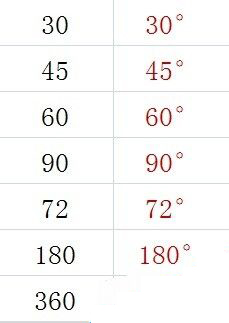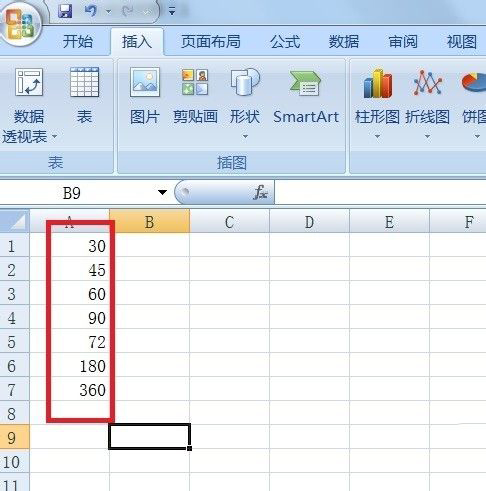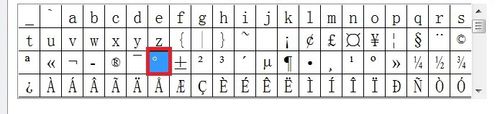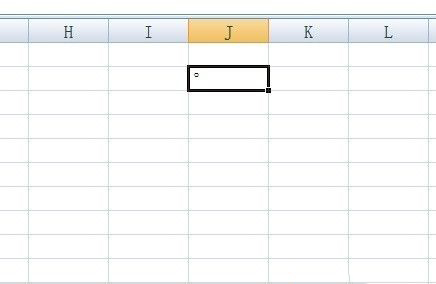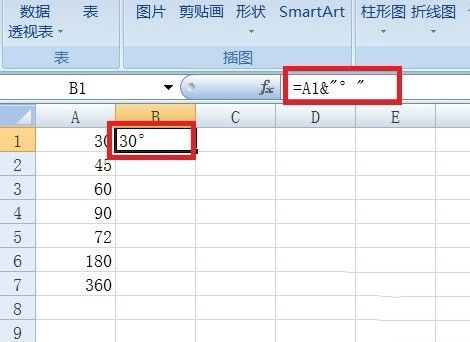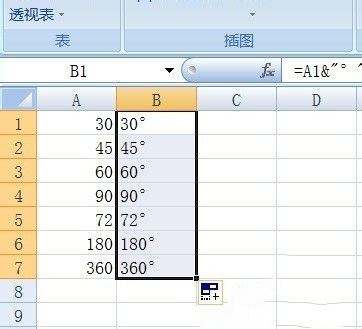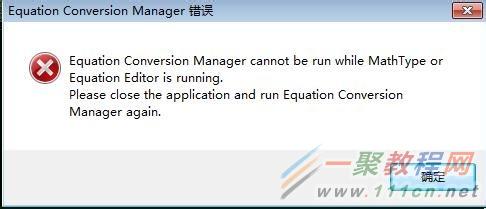最新下载
热门教程
- 1
- 2
- 3
- 4
- 5
- 6
- 7
- 8
- 9
- 10
Excel怎么把数字批量转换成度数?
时间:2022-06-27 09:32:02 编辑:袖梨 来源:一聚教程网
我们经常在Excel中要制作一些度数,可是在插入符号中只能够制作个别度数,怎样才能批量制作度数呢?现在我们就来看看如何批量转换数字为度数。
最终效果图:
一、前期准备:
打开Excel软件,现在在A列中制作一些数字,如图所示,我们将在B列中将A列数字转换为度数。
二、转换度数
现在我们把鼠标移动到后面空白单元格上面,并单击“插入”——符号。
在打开的“符号”对话框中单击“符号”标签,在“字体”中选择“(普通文本)”,并在“子集”中选择“拉丁语-1 增补”。
此时,我们在符号列表中找到“°”,并单击“插入”按钮。
现在我们在单元格中可以看到“°”已经插入了,选择他并按住“Ctrl+C”复制符号。
现在吧光标移动到“B1”单元格,输入“=A1&"°"”并回车。
此时B1中就出现了“30°”,如图所示,把鼠标放到“B1”单元格右下角出现黑色十字时,往下拖动鼠标填充所有单元格,这时候B列中就转换好了度数。
以上就是Excel如何批量转换数字为度数方法介绍,操作很简单的,大家学会了吗?希望能对大家有所帮助!
相关文章
- 《弓箭传说2》新手玩法介绍 01-16
- 《地下城与勇士:起源》断桥烟雨多买多送活动内容一览 01-16
- 《差不多高手》醉拳龙技能特点分享 01-16
- 《鬼谷八荒》毕方尾羽解除限制道具推荐 01-16
- 《地下城与勇士:起源》阿拉德首次迎新春活动内容一览 01-16
- 《差不多高手》情圣技能特点分享 01-16